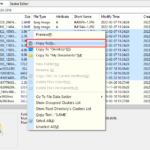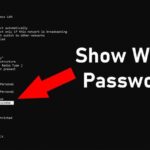Cara mengetahui bit laptop windows 10 – Bingung menentukan apakah laptop Anda menggunakan sistem operasi 32-bit atau 64-bit? Tenang, menentukan bit sistem operasi Windows 10 sebenarnya sangat mudah. Informasi ini penting untuk menentukan kompatibilitas software, memilih RAM yang tepat, dan bahkan memilih komponen komputer yang sesuai. Melalui panduan ini, Anda akan mempelajari perbedaan antara kedua sistem operasi, langkah-langkah praktis untuk mengetahui bit Windows 10, dan manfaat pentingnya mengetahui informasi ini.
Sistem operasi 32-bit dan 64-bit memiliki perbedaan signifikan dalam hal kemampuannya memproses data dan kompatibilitas dengan perangkat keras. Sistem operasi 64-bit umumnya lebih unggul dalam hal kinerja, mendukung RAM yang lebih besar, dan dapat menjalankan software yang lebih kompleks. Mari kita bahas secara rinci bagaimana Anda dapat mengetahui bit sistem operasi Windows 10 yang Anda gunakan.
Cara Mengetahui Bit Laptop Windows 10
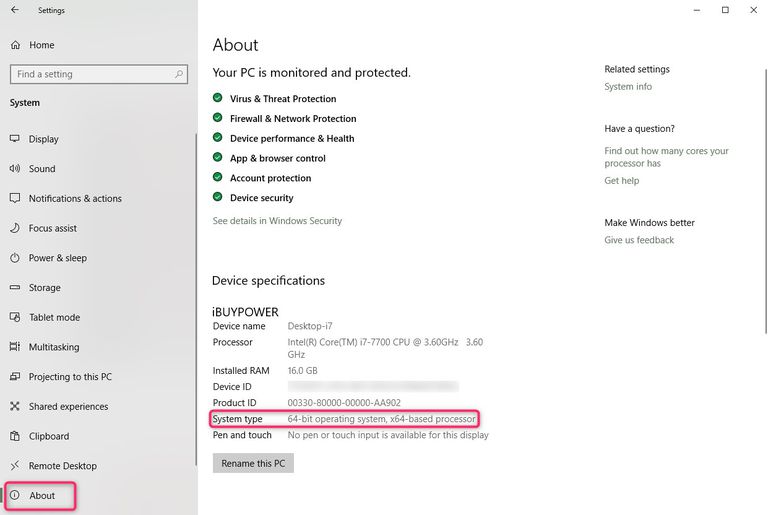
Laptop dengan Windows 10 memiliki dua jenis sistem operasi: 32-bit dan 64-bit. Mengetahui bit sistem operasi laptop penting karena memengaruhi kinerja dan kompatibilitas aplikasi.
Perbedaan Sistem Operasi 32-bit dan 64-bit
Sistem operasi 32-bit dan 64-bit memiliki perbedaan mendasar dalam cara mereka mengolah data dan memanfaatkan sumber daya komputer. Sistem operasi 64-bit memiliki kemampuan untuk mengakses lebih banyak memori dan menjalankan program yang lebih kompleks.
Contoh Perbedaan Kinerja dan Kompatibilitas
Berikut contoh perbedaan performa dan kompatibilitas antara sistem operasi 32-bit dan 64-bit:
- Performa: Laptop dengan sistem operasi 64-bit dapat menjalankan program yang lebih besar dan lebih kompleks dengan lebih lancar, karena memiliki kemampuan untuk mengakses lebih banyak memori. Hal ini akan membuat laptop Anda lebih cepat dan responsif, terutama saat menjalankan program-program yang membutuhkan banyak memori, seperti game dan aplikasi editing video.
- Kompatibilitas: Sistem operasi 64-bit dapat menjalankan program 32-bit dan 64-bit, sedangkan sistem operasi 32-bit hanya dapat menjalankan program 32-bit. Ini berarti bahwa Anda dapat menjalankan lebih banyak program di laptop dengan sistem operasi 64-bit.
Tabel Perbandingan Sistem Operasi 32-bit dan 64-bit, Cara mengetahui bit laptop windows 10
| Bit | RAM Maksimum | Kecepatan Proses | Kompatibilitas Software |
|---|---|---|---|
| 32-bit | 4 GB | Lebih lambat | Hanya dapat menjalankan software 32-bit |
| 64-bit | Lebih dari 4 GB | Lebih cepat | Dapat menjalankan software 32-bit dan 64-bit |
Cara Mengetahui Bit Laptop Windows 10
Ada beberapa cara untuk mengetahui bit sistem operasi laptop Windows 10:
- Melalui “System Information”:
- Tekan tombol Windows + R untuk membuka kotak dialog “Run”.
- Ketik “msinfo32” dan tekan Enter.
- Pada jendela “System Information”, cari “System Type”. Informasi bit sistem operasi akan tertera di sini.
- Melalui “Settings”:
- Buka “Settings” dengan menekan tombol Windows + I.
- Pilih “System”.
- Pilih “About”.
- Cari “System type”. Informasi bit sistem operasi akan tertera di sini.
- Melalui “Task Manager”:
- Buka “Task Manager” dengan menekan tombol Ctrl + Shift + Esc.
- Pilih tab “Performance”.
- Di bagian bawah jendela, Anda akan melihat “System”. Informasi bit sistem operasi akan tertera di sini.
Menentukan Bit Sistem Operasi Windows 10
Mengetahui bit sistem operasi Windows 10 yang digunakan pada laptop Anda sangat penting untuk memastikan kompatibilitas perangkat lunak dan kinerja optimal. Ada dua jenis bit sistem operasi, yaitu 32-bit dan 64-bit. Sistem operasi 64-bit umumnya lebih cepat dan dapat mengakses lebih banyak memori daripada sistem operasi 32-bit. Berikut adalah dua cara mudah untuk menentukan bit sistem operasi Windows 10 yang Anda gunakan:
Melalui Menu “Settings”
Menu “Settings” menyediakan cara cepat dan mudah untuk mengetahui bit sistem operasi Windows 10. Berikut langkah-langkahnya:
- Buka menu “Start” dan klik ikon “Settings” (berbentuk roda gigi).
- Pilih “System” dari menu pengaturan.
- Di bagian “About”, Anda akan menemukan informasi tentang sistem operasi Anda, termasuk bit sistem operasi. Cari baris “System type” dan perhatikan informasinya. Jika tertulis “64-bit operating system, x64-based processor”, maka sistem operasi Anda adalah 64-bit. Jika tertulis “32-bit operating system, x86-based processor”, maka sistem operasi Anda adalah 32-bit.
Contoh tangkapan layar: [Gambar ilustrasi menu “Settings” dengan informasi bit sistem operasi ditandai]
Melalui “System Information”
Cara lain untuk mengetahui bit sistem operasi Windows 10 adalah melalui “System Information”. Berikut langkah-langkahnya:
- Tekan tombol Windows + R pada keyboard untuk membuka kotak dialog “Run”.
- Ketik “msinfo32” dan tekan Enter.
- Di jendela “System Information”, cari bagian “System Type”. Informasi bit sistem operasi akan ditampilkan di sini.
Contoh tangkapan layar: [Gambar ilustrasi “System Information” dengan informasi bit sistem operasi ditandai]
Manfaat Mengetahui Bit Sistem Operasi Windows 10

Mengetahui bit sistem operasi Windows 10 yang digunakan pada laptop Anda adalah hal penting untuk mengoptimalkan kinerja dan kompatibilitas perangkat lunak. Bit sistem operasi mengacu pada arsitektur prosesor yang digunakan oleh sistem operasi. Windows 10 tersedia dalam dua versi: 32-bit dan 64-bit. Masing-masing memiliki kemampuan dan persyaratan sistem yang berbeda. Berikut adalah beberapa manfaat mengetahui bit sistem operasi Windows 10:
Memilih Software yang Kompatibel
Software yang kompatibel dengan sistem operasi Anda adalah kunci untuk menjalankan program dengan lancar. Software 64-bit dirancang untuk memanfaatkan sepenuhnya kemampuan prosesor 64-bit, yang memungkinkan akses ke memori yang lebih besar dan kinerja yang lebih cepat. Sebaliknya, software 32-bit dirancang untuk sistem operasi 32-bit dan mungkin tidak kompatibel dengan sistem operasi 64-bit atau tidak dapat berjalan dengan optimal. Dengan mengetahui bit sistem operasi Anda, Anda dapat memilih software yang kompatibel dan menghindari masalah kompatibilitas.
Menentukan Kapasitas RAM yang Optimal
Sistem operasi 64-bit dapat mengakses lebih banyak RAM dibandingkan dengan sistem operasi 32-bit. Sistem operasi 32-bit dibatasi hingga 4 GB RAM, sedangkan sistem operasi 64-bit dapat mengakses hingga 192 GB RAM atau lebih, tergantung pada spesifikasi perangkat keras. Mengetahui bit sistem operasi Anda membantu Anda menentukan kapasitas RAM yang optimal untuk laptop Anda. Jika Anda menggunakan sistem operasi 64-bit, Anda dapat menginstal RAM yang lebih besar untuk meningkatkan kinerja sistem Anda.
Memilih Komponen Komputer yang Sesuai
Bit sistem operasi juga memengaruhi pilihan komponen komputer yang kompatibel. Misalnya, jika Anda menggunakan sistem operasi 32-bit, Anda perlu memastikan bahwa motherboard dan prosesor Anda mendukung arsitektur 32-bit. Sebaliknya, jika Anda menggunakan sistem operasi 64-bit, Anda dapat memilih motherboard dan prosesor yang mendukung arsitektur 64-bit. Dengan memilih komponen yang sesuai, Anda dapat memastikan bahwa laptop Anda berfungsi dengan baik dan optimal.
Penutupan
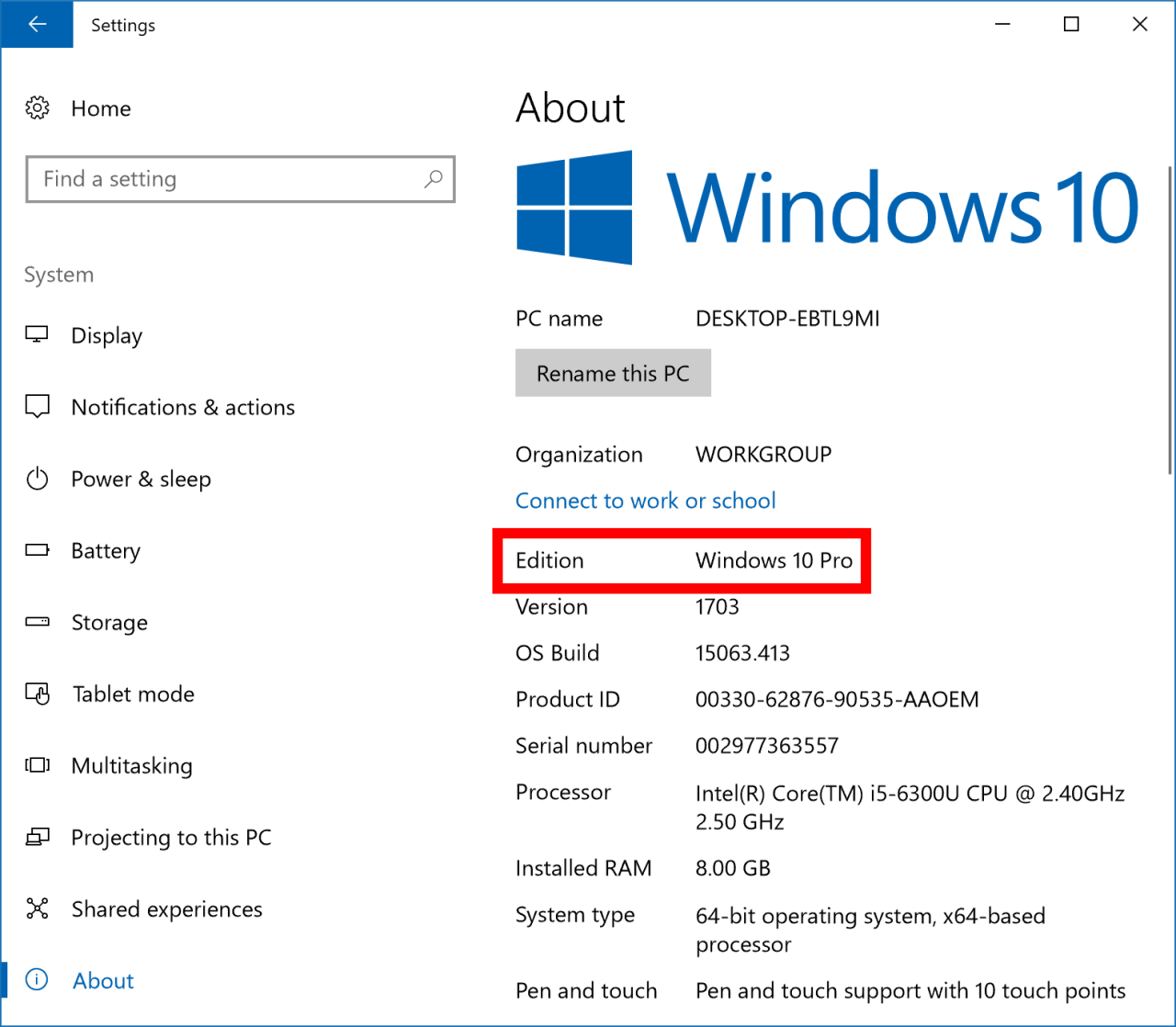
Mengetahui bit sistem operasi Windows 10 sangatlah penting untuk memaksimalkan kinerja komputer Anda. Dengan memahami perbedaan antara 32-bit dan 64-bit, Anda dapat memilih software yang kompatibel, menentukan kapasitas RAM yang optimal, dan memilih komponen komputer yang sesuai. Semoga panduan ini membantu Anda memahami sistem operasi Windows 10 dengan lebih baik dan mengoptimalkan penggunaan laptop Anda.
Tanya Jawab Umum: Cara Mengetahui Bit Laptop Windows 10
Apakah laptop saya bisa menggunakan sistem operasi 64-bit jika saat ini menggunakan 32-bit?
Tidak semua laptop mendukung sistem operasi 64-bit. Anda perlu memeriksa spesifikasi laptop Anda untuk memastikannya. Jika laptop Anda mendukung, Anda dapat mengupgrade sistem operasi ke versi 64-bit.
Apa yang terjadi jika saya menggunakan software 64-bit pada sistem operasi 32-bit?
Software 64-bit tidak akan berjalan pada sistem operasi 32-bit. Anda perlu menginstal versi 32-bit dari software tersebut.
Apakah semua software 32-bit kompatibel dengan sistem operasi 64-bit?
Ya, sebagian besar software 32-bit kompatibel dengan sistem operasi 64-bit. Namun, beberapa software mungkin tidak berfungsi dengan baik atau memiliki masalah kompatibilitas.